Feilen com.apple.mobilephone-feil 1035 er en spesiell utfordring som oppstår på iPhones. Den vises ikke når man prøver å synkronisere eller sikkerhetskopiere enheten fra en datamaskin, men direkte på selve iPhonen. Selv om det kan se ut som en feil i iOS-systemet, er den faktisk knyttet til problemstillinger med din telefonsvarer.
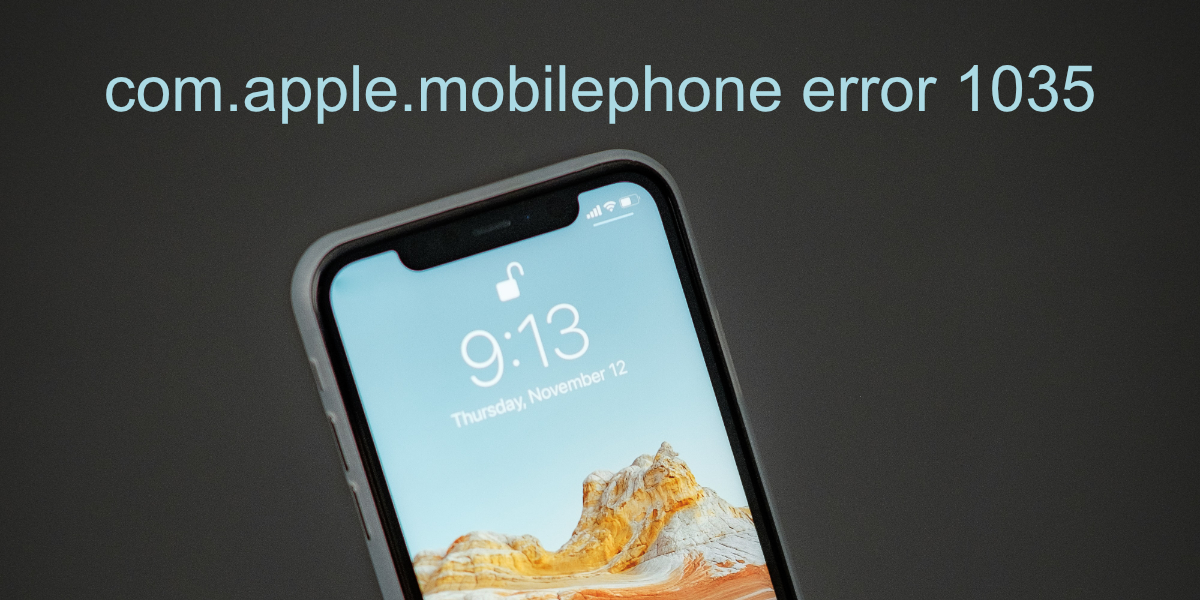
Hvorfor dukker denne feilen opp?
Feilmeldingen com.apple.mobilephone-feil 1035 observeres typisk under to omstendigheter: enten er ikke telefonsvareren din konfigurert, eller så er den tilbakestilt. Dette kan skje hvis det har vært endringer i nettverksinnstillingene som påvirker telefonsvareren, eller etter et bytte av nettverk. I de fleste tilfeller vil det å konfigurere telefonsvareren på nytt løse problemet. Nedenfor finner du noen tilleggsforslag du kan prøve.
Fremgangsmåter for å løse problemet
1. Aktiver og deaktiver flymodus
Det kan være at enheten din har vanskeligheter med tilkoblingen. En rask og enkel løsning er å skru flymodus av og på.
Dra ned fra øverste høyre hjørne av skjermen for å åpne kontrollsenteret.
Trykk på flymodus-ikonet for å aktivere flymodus.
Vent et par minutter (1-2 minutter er tilstrekkelig).
Trykk på flymodus-ikonet igjen for å deaktivere flymodus.
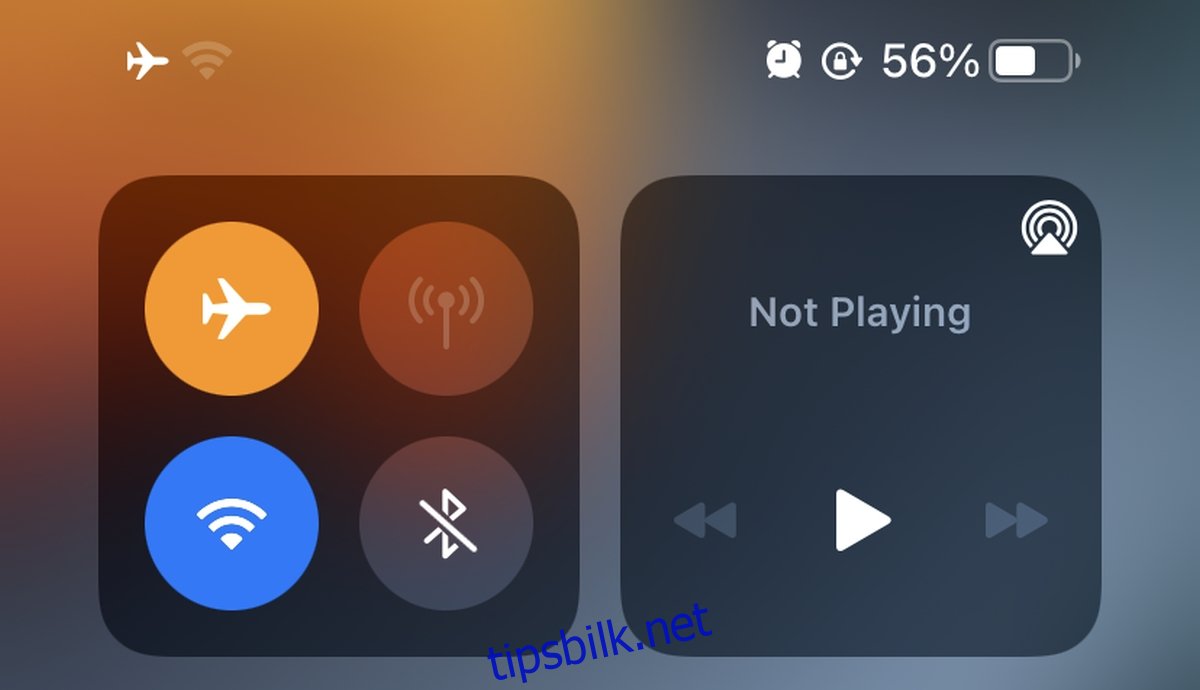
2. Bytt til mobilnettverk
Dersom du er tilkoblet et trådløst nettverk (WiFi), kan det være nyttig å prøve å bytte til mobildata. Hvis dette løser problemet, indikerer det at WiFi-tilkoblingen forstyrrer forbindelsen til telefonsvareren din.
Åpne Innstillinger-appen på din iPhone.
Velg «Wi-Fi» og deaktiver den.
Trykk på «Mobilnett».
Aktiver «Mobildata».
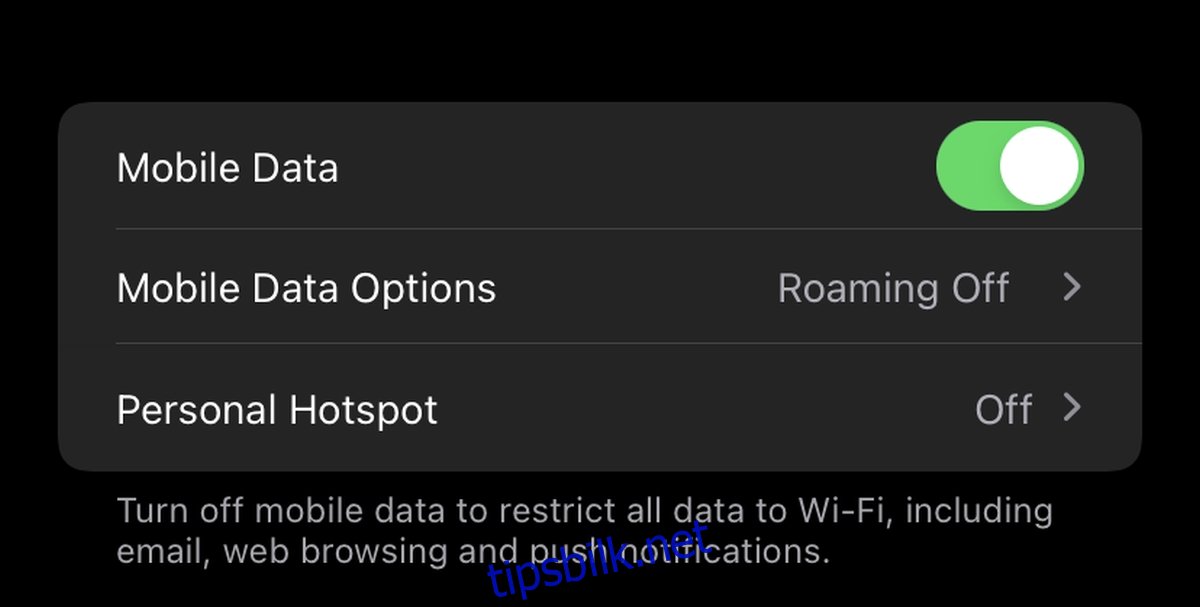
3. Konfigurer telefonsvareren
Hvis de foregående metodene ikke fungerer, bør du konfigurere telefonsvareren din på nytt. Det er viktig å kontrollere at nettverket ditt støtter telefonsvarer, at det er kompatibelt med din iPhone, og at ditt abonnement inkluderer denne tjenesten.
Slå på WiFi på din iPhone.
Åpne Telefon-appen.
Trykk og hold inne tallet 1.
Oppsettet av telefonsvareren vil starte (som en telefonsamtale).
Følg instruksjonene for å fullføre konfigureringen.
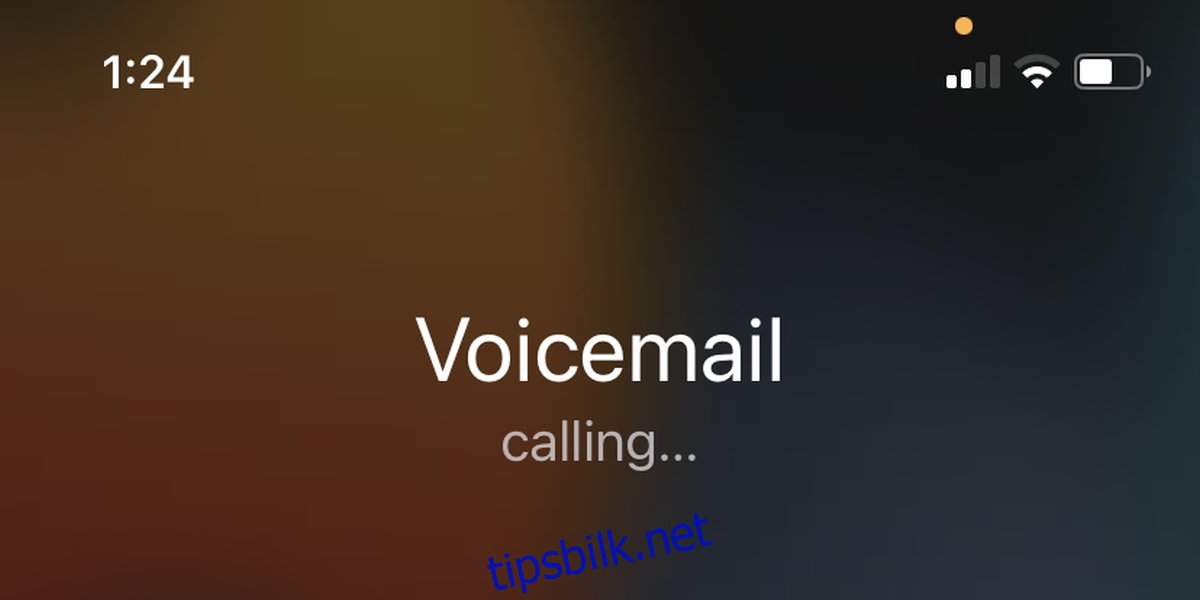
4. Tilbakestill nettverksinnstillingene
Feilen com.apple.mobilephone-feil 1035 kan også skyldes feil i nettverksinnstillingene. Tilbakestilling av disse kan løse problemet. Vær oppmerksom på at dette vil fjerne alle lagrede nettverk, men det vil ikke medføre tap av annen data.
Åpne Innstillinger-appen på iPhone.
Gå til «Generelt».
Rull ned og velg «Overfør eller nullstill iPhone».
Trykk på «Nullstill».
Velg «Nullstill nettverksinnstillinger» fra menyen.
Din iPhone vil automatisk starte på nytt.
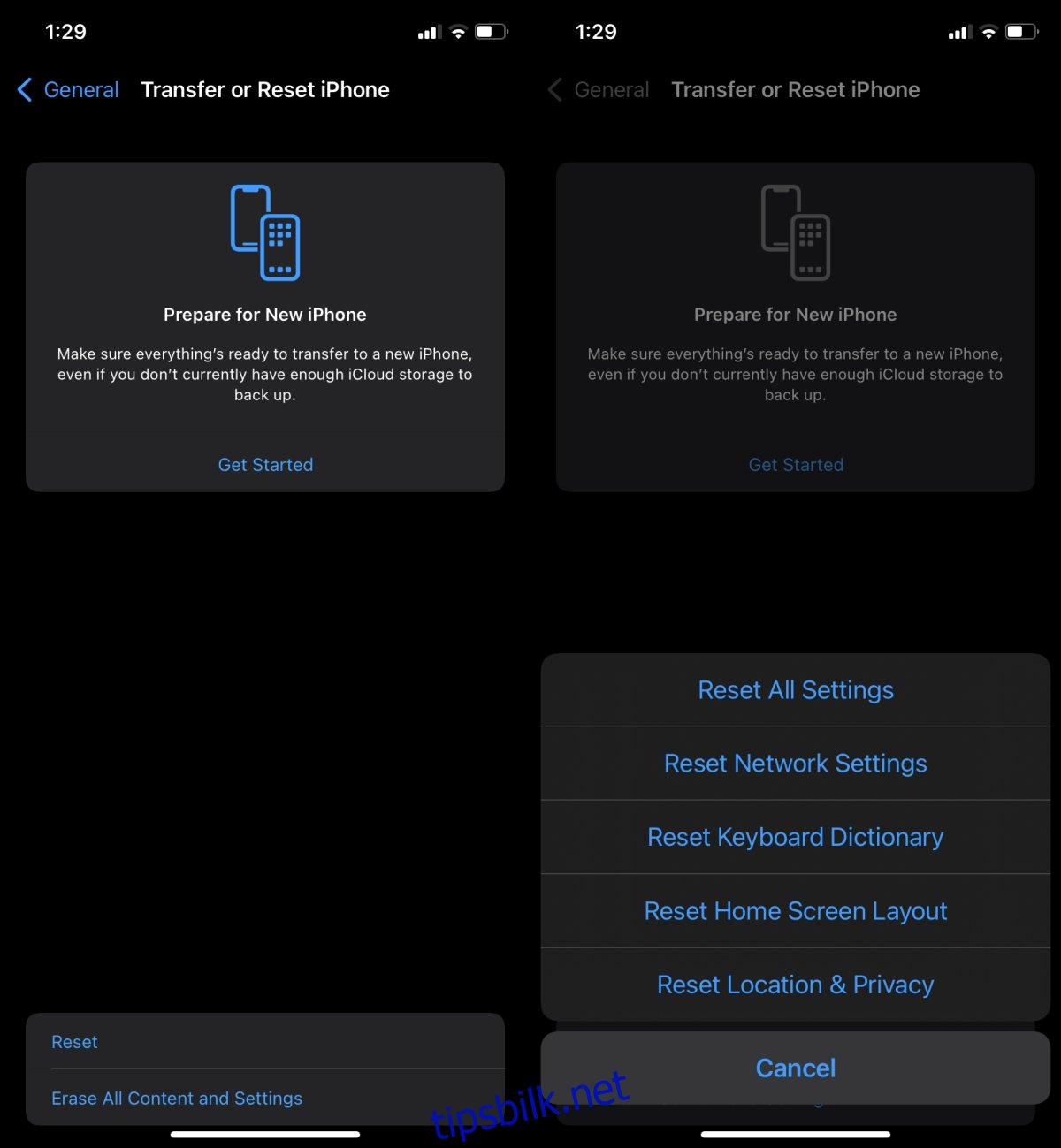
Avslutning
Det er kjent at noen nettverk kan ha problemer med telefonsvarerfunksjonen. AT&T er et slikt eksempel, men i de fleste tilfeller vil en omkonfigurering av telefonsvareren løse problemet. Hvis du ikke ønsker å bruke telefonsvareren, kan du kontakte din operatør og be om at den blir deaktivert.